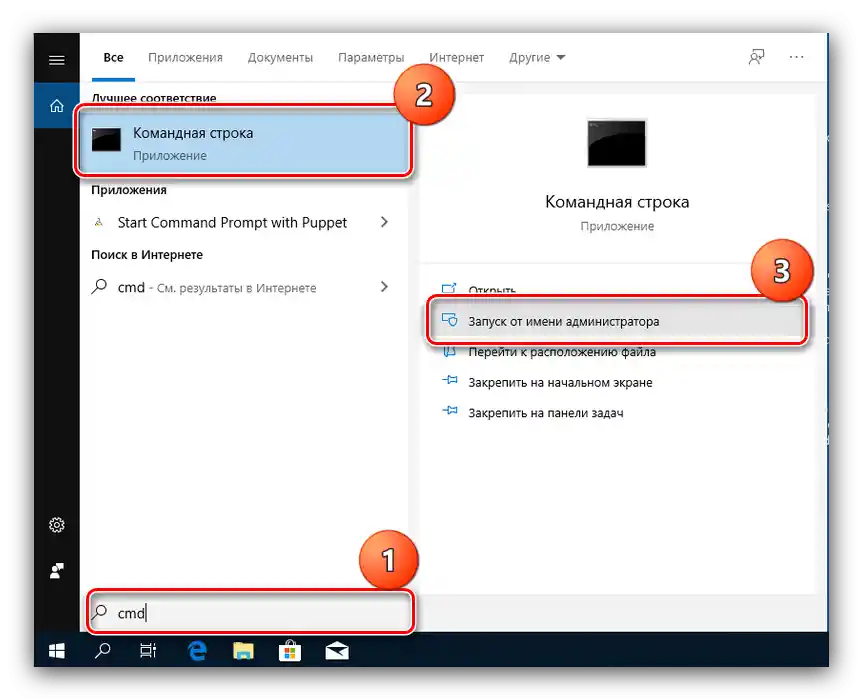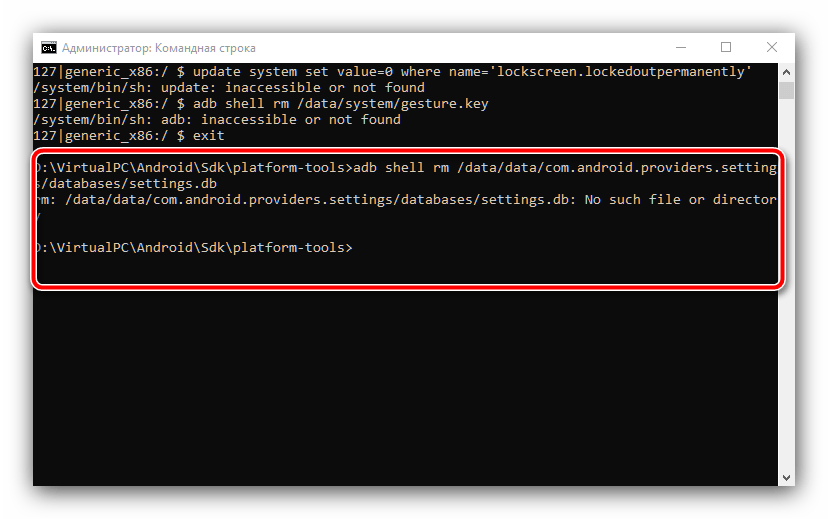المحتوى:
تغيير كلمة المرور الرسومية
يمكن تنفيذ استبدال نمط القفل مباشرةً باستخدام وسائل النظام نفسه، بالإضافة إلى أن هذه الإمكانية مدعومة أيضًا في أدوات الحماية الخارجية.
الطريقة 1: الوسائل النظامية
بالطبع، تغيير المفتاح هو واحدة من الإمكانيات المدمجة في نظام التشغيل أندرويد، والتي سنستخدمها لحل المهمة المطروحة. كمثال، سنوضح تنفيذ الإجراء في "أندرويد 10 النقي".
- افتح "الإعدادات" وانتقل إلى "الأمان" – "قفل الشاشة".
- نظرًا لأن لدينا نمطًا معدًا بالفعل، فسنحتاج إلى إدخاله للمتابعة.
- بعد ذلك، انقر على "كلمة المرور الرسومية"، أدخل الرسم الجديد وكرره.
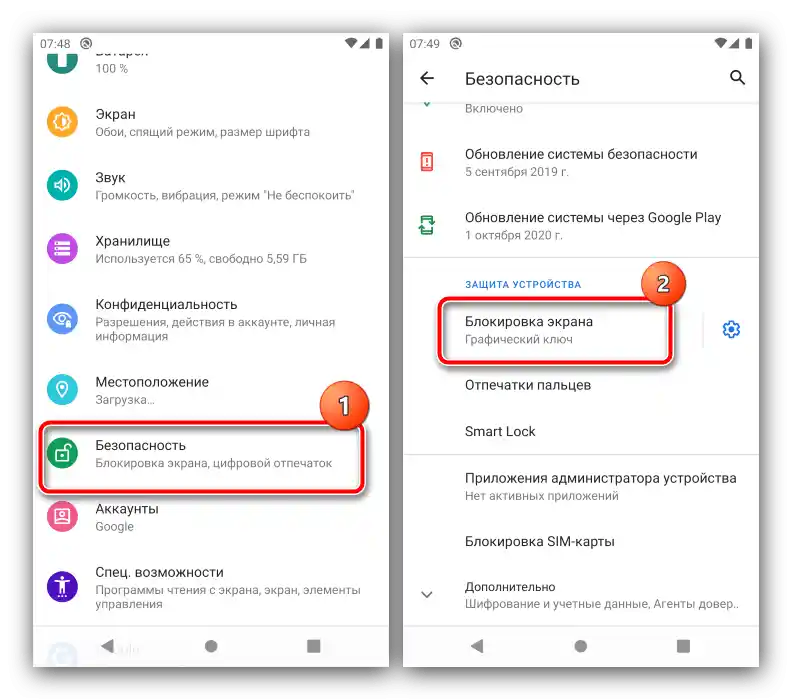
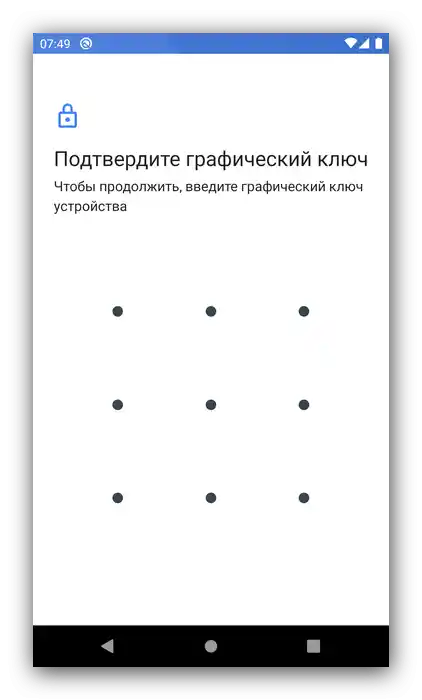
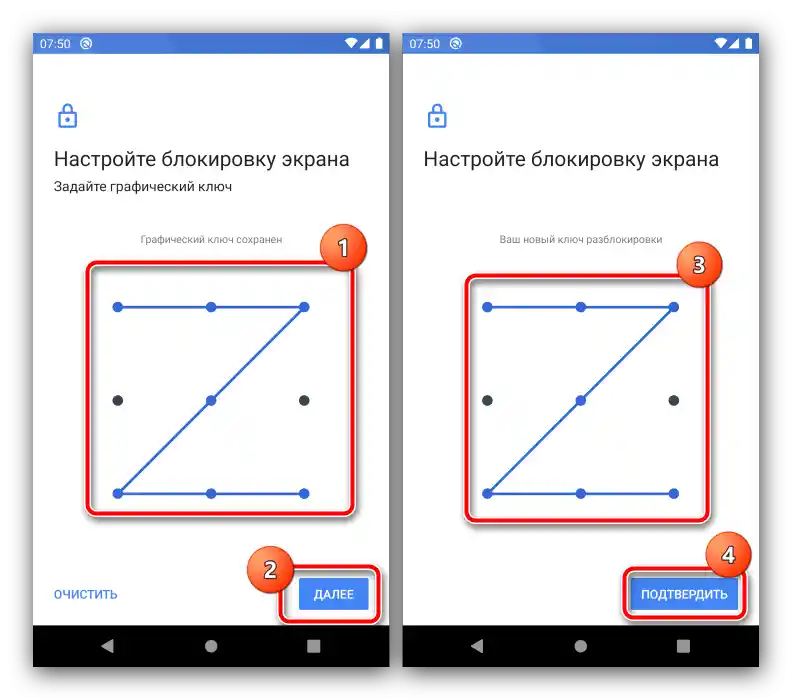
تم، سيتم تغيير كلمة المرور البصرية.
الطريقة 2: التطبيقات الخارجية
يقوم العديد من المستخدمين لأغراض الأمان بتثبيت حلول إضافية للقفل، مثل بعض البرامج أو الإشعارات. في معظم هذه البرامج، يوجد أيضًا حماية بكلمة مرور رسومية يمكن تغييرها أيضًا.لنستخدم كأمثلة أداة AppLock.
تحميل AppLock من متجر Google Play
- افتح البرنامج وأدخل كلمة المرور البصرية المحددة مسبقًا.
- بعد تحميل القائمة الرئيسية، انتقل إلى علامة التبويب "الحماية" واضغط على خيار "إلغاء قفل الإعدادات".
- لتغيير المفتاح، استخدم خيار "تغيير نمط الإلغاء".
- حدد الرسم الجديد مرتين، وبعد ظهور الرسالة "تمت العملية بنجاح"، اضغط على زر "رجوع".
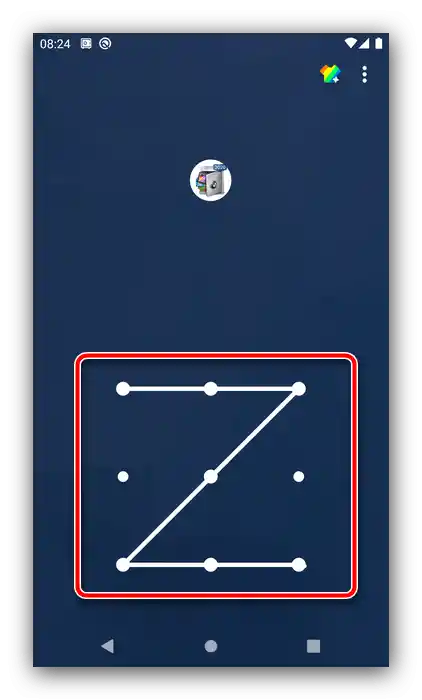
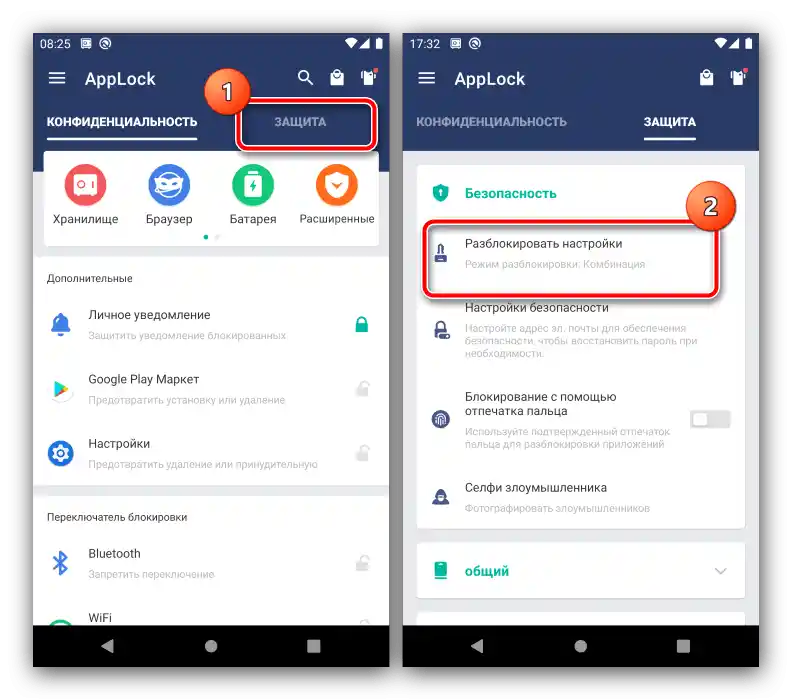
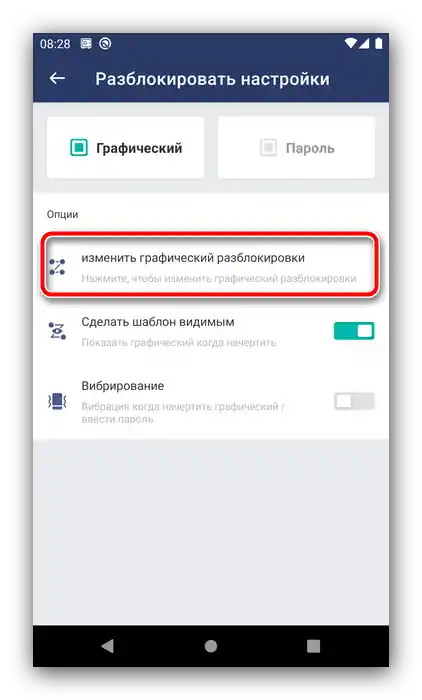
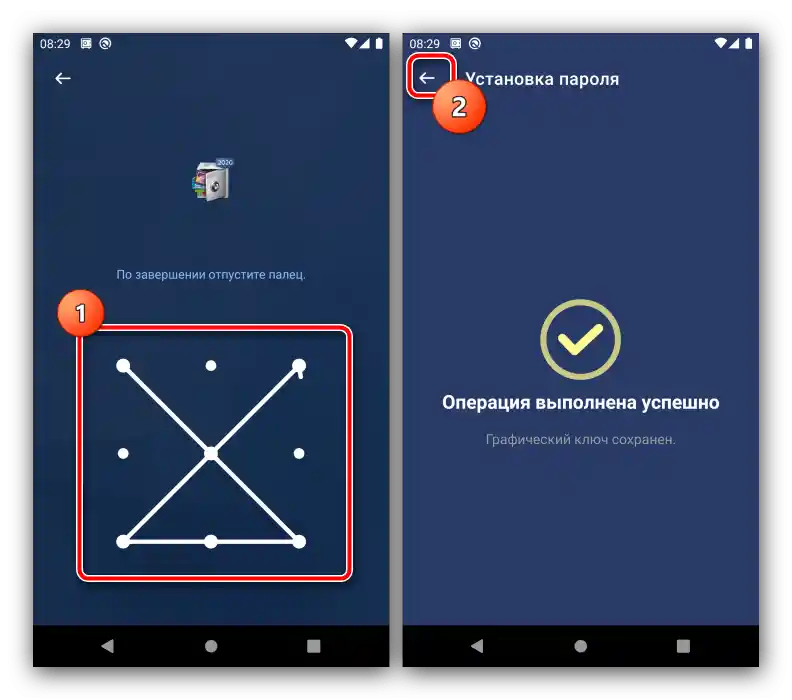
تسمح تطبيقات مشابهة أخرى بتغيير نمط الإلغاء وفقًا لخوارزمية مشابهة.
إعادة تعيين كلمة المرور الرسومية
أحيانًا يحدث أن ينسى المستخدم المفتاح بسبب عدم الانتباه أو مرور الوقت.لحسن الحظ، توجد طرق لإعادة تعيين هذا النوع من القفل.
الطريقة 1: خيار "نسيت كلمة المرور"
في إصدارات أندرويد حتى 4.4 شاملة، عند إدخال نمط خاطئ 5 مرات متتالية، كان الجهاز يُقفل مؤقتًا، ومع ذلك كانت تظهر خيار إضافي لإعادة التعيين، المعروف أيضًا باسم "نسيت كلمة المرور". إذا كان الجهاز المستهدف يعمل على إصدار قديم من "الروبوت الأخضر"، فإن استخدام هذه الوظيفة هو الحل الأمثل.
- افتح شاشة الهاتف الذكي أو الجهاز اللوحي وأدخل نمط خاطئ حوالي 5 مرات.
- سيخبرك الجهاز أن خيار الفتح مؤقتًا غير متاح، وستظهر في الزاوية السفلية اليمنى عبارة "نسيت كلمة المرور" (قد تُسمى أيضًا "نسيت النمط" أو "نسيت الرسم"). إذا لم يكن هناك، انتظر وحاول مرة أخرى إدخال نمط خاطئ عدة مرات.
- اضغط على العبارة، ثم أدخل بيانات حساب Google المرتبط بالجهاز - سيتم إرسال رمز الفتح إليه.
- بعد استلام الرمز على صندوق البريد الخاص بك قم بتسجيل الدخول إليه من الكمبيوتر، اكتب أو تذكر التركيبة، ثم أدخلها على الجهاز المستهدف.
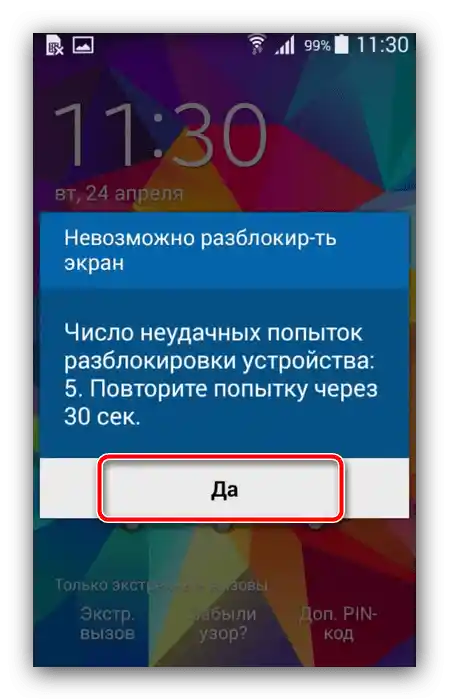
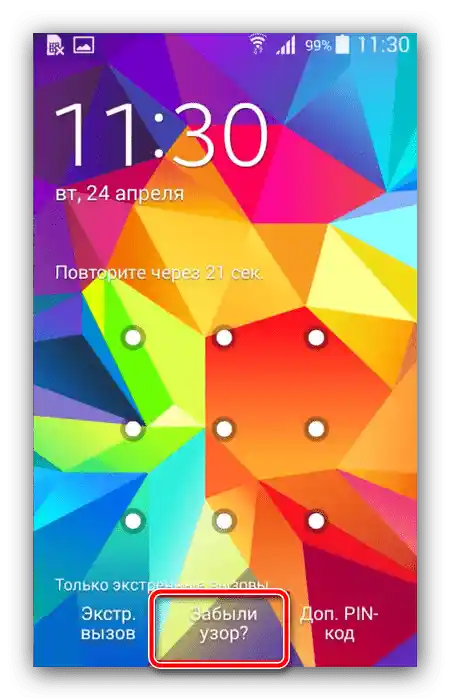
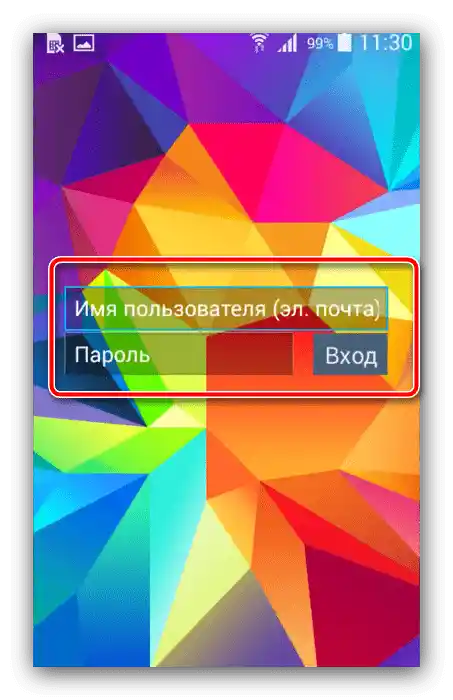
تعتبر هذه الطريقة هي الأسهل، ومع ذلك اعتبرت شركة Google أنها غير آمنة وأزالتها من الإصدارات اللاحقة لنظام التشغيل بعد KitKat. ومع ذلك، لا يزال بعض البائعين يثبتونها في منتجاتهم، لذا لم تفقد هذه الطريقة أهميتها بعد.
الطريقة 2: ADB
أداة Android Debug Bridge هي وسيلة قوية لإدارة الجهاز، والتي ستساعد أيضًا في حل المشكلة المطروحة.كل ما تحتاجه هو تصحيح نشط عبر USB على الجهاز وحزمة ADB المتواجدة على الكمبيوتر، والتي يمكن تحميلها من الرابط أدناه.
- بعد التحميل، قم بفك ضغط الأرشيف الخاص بالبرنامج في الدليل الجذر للقرص C، ثم قم بتشغيل "موجه الأوامر" كمسؤول – يمكن القيام بذلك في Windows 10 باستخدام "البحث".
![افتح سطر الأوامر لإعادة تعيين نمط القفل المنسي على أندرويد]()
لمزيد من التفاصيل: كيفية فتح "موجه الأوامر" كمسؤول في Windows 7 و Windows 10
-
ثم أدخل الأوامر بالتتابع:
cd C:/ADBadb shell - الآن اكتب الأوامر التالية واحدة تلو الأخرى، واضغط Enter بعد كل واحدة:
cd /data/data/com.android.providers.settings/databasessqlite3 settings.dbupdate system set value=0 where name='lock_pattern_autolock'update system set value=0 where name='lockscreen.lockedoutpermanently'exit - أعد تشغيل الجهاز، وبعد تحميل النظام حاول إدخال أي نمط رسومي – في معظم الحالات يجب أن يتم فتح الجهاز. إذا لم ينجح، كرر الخطوات 2-3، ثم أدخل ما يلي:
adb shell rm /data/system/gesture.keyadb shell rm /data/data/com.android.providers.settings/databases/settings.db![أوامر ADB الإضافية لإعادة تعيين نمط الشاشة المنسي على أندرويد]()
أعد تشغيل الهاتف الذكي أو الجهاز اللوحي وتحقق من النتيجة.
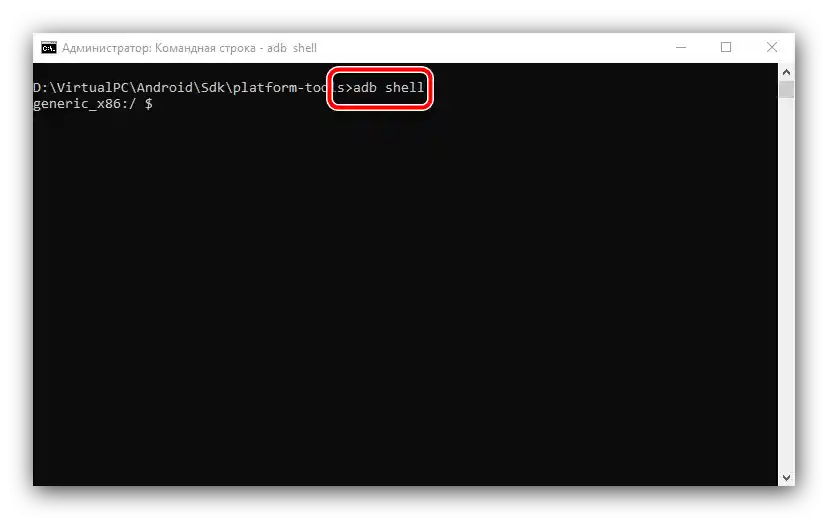
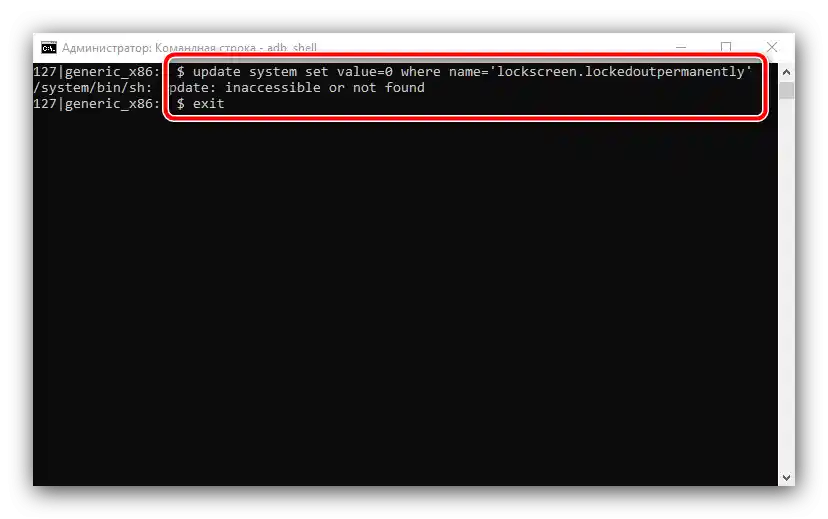
هذه الطريقة تتطلب جهدًا كبيرًا ولا تناسب جميع الهواتف الذكية أو الأجهزة اللوحية: قد يقوم المصنعون في إصداراتهم من البرمجيات بتعطيل هذه الإمكانية أو تغيير موقع الملفات النهائية.
الطريقة 3: إعادة ضبط المصنع
طريقة جذرية تضمن إزالة كلمة المرور الرسومية – إعادة ضبط كاملة للجهاز.بالطبع، سيتم حذف جميع بيانات المستخدمين، باستثناء تلك المحفوظة على بطاقة الذاكرة، لذلك نوصي باستخدام هذا الخيار فقط في الحالات القصوى، عندما يكون من المهم فقط استعادة عمل الجهاز.
لمزيد من التفاصيل: إعادة ضبط أندرويد إلى إعدادات المصنع